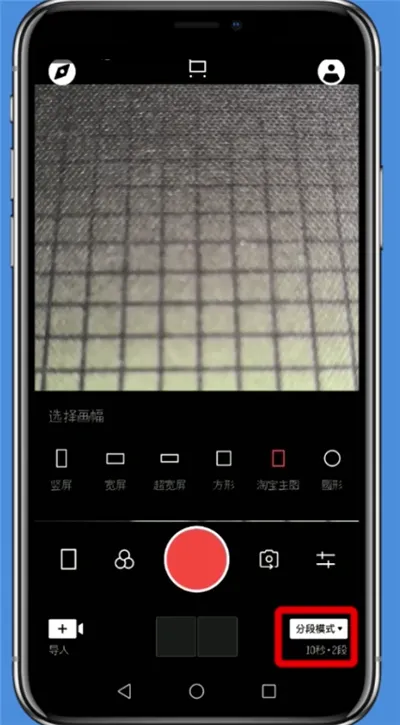1.wps合并单元格快捷键
一、首先,打开WPS表格程序,新建一张工作簿。
二、然后选中要合并的几个单元格。
三、然后在WPS主界面上方点击“开始”然后找到图中的图标。
四、然后点击该图标会出现多项选择的弹出的下拉菜单。
五、然后在下拉菜单中选择打开“合并及居中”。
六、另外可以通过键盘快捷键,按下CTRL+M或者 F4快捷键即可合并单元格。
七、回到表格位置,单元格合并成功。
2.如何将wps表格里同样的内容自动合并居中
开需要编辑的表格,如下图所示:
从打开的表格里,可以看到表格中A列是月份,B列是日期,现在我们要做是把A列和B列的内容批量合并到C列中。那么我们应该如何做呢?
首先,把鼠标移至单元格C11处,如下图所示:
接下来利用函数CONCATENATE(),此函数可以把多个单元格内容合并到同一单元格中。
下图是对把单元格A11和单元格B11的内容合并至单元格C11中,只要在函数CONCATENATE()按图所示输入即可。
函数输入后,确认即可得到结果,如图中单元格C11所示即为单元格A11和单元格B11的内容合并到单元格C11的结果。
完成了一个单元格的合并,下面就是要批量合并A列和B列的内容到C列了。
鼠标移到单元格C11,单击单元格C11后,鼠标移至单元格右下角,直到鼠标变成实心的+后,向下拖动鼠标+,即可快速复制单元格C11的内容到C列中其他单元格中。效果如下图所示。